Page 1
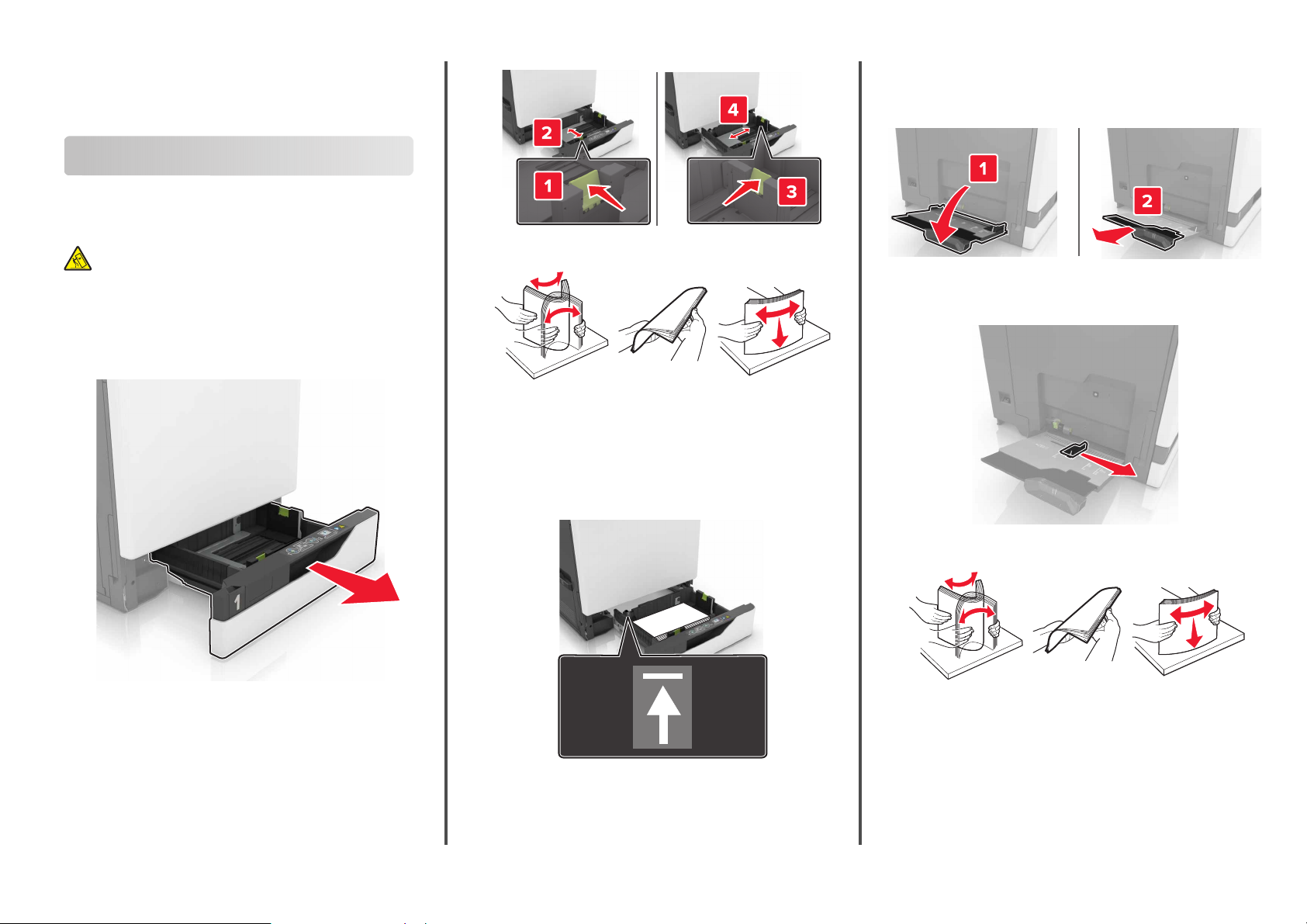
Oversigtsvejledning
Ilægning af papir
Ilægning i skuer
Ilægning af papir i MP-arkføderen
1
Åbn MP-arkføderen.
FORSIGTIG! VÆLTEFARE: Isæt hver enkelt bakke separat
for at reducere risikoen for, at udstyret bliver ustabilt. Sørg
for, at alle andre bakker er lukkede.
1
Træk bakken ud.
Bemærk! Du må ikke erne bakkerne, mens printeren
udskriver.
3
Bøj, luft og juster papirkanterne inden ilægning.
4
Læg papirstakken med den side, der skal udskrives på, opad.
Bemærkninger:
•
Skub ikke papiret ind i bakken.
•
Sørg for, at stakkens højde ikke når op til indikatoren for
maksimal papiropfyldning. Hvis bakken overfyldes, kan
der opstå papirstop.
2
Juster styret så det passer til størrelsen på det papir, du lægger
i.
3
Bøj, luft og juster papirkanterne inden ilægning.
2
Juster styret, så det passer til størrelsen på det papir, du
lægger i.
Bemærk! Brug indikatorerne i bunden af bakken til at
placere styrene.
5
Isæt bakken.
Ved ilægning af en anden papirtype end almindeligt papir skal
indstillingen for papirstørrelse og -type indstilles til det papir,
der er lagt i bakken.
1
Page 2

4
Ilæg papiret.
•
Ilæg papir, karton og transparenter med udskriftssiden
nedad og således, at den øverste kant indføres i printeren
først.
•
Læg konvolutter med flapsiden opad og mod papirstyrets
venstre side. Læg europæiske konvolutter med flapsiden
opad og således, at den indføres i printeren først.
Advarsel! Potentiel skade: Brug aldrig konvolutter med
frimærker, clips, snaplukning, ruder, indvendig belægning
eller selvklæbende lim.
5
Indstil papirstørrelsen og -typen via kontrolpanelet, så det
svarer til det papir, der er lagt i bakken.
Indstilling af størrelse og type af specialmediet
Bakken registrerer automatisk størrelsen på almindeligt papir. Gør
følgende for specialmedier som mærkater, kort eller kuverter:
1
På startsiden skal du navigere til:
Indstillinger > Papir > Bakkekonfiguration > vælg en bakke
2
Konfiguration af størrelse og type af specialmediet.
Udskriver
Udskrivning fra en computer
Bemærk! Til specialmedier som f.eks. etiketter, karton og
konvolutter skal du indstille papirstørrelse og -type fra printeren,
før du sender udskriftsjobbet.
1
Når dokumentet er åbnet, skal du klikke på Fil > Udskriv.
2
Juster om nødvendigt indstillingerne.
3
Send udskriftsjobbet.
Udskrivning af tilbageholdte job
1
Når dokumentet er åbnet, skal du klikke på Fil > Udskriv.
2
Vælg printeren, og gør derefter følgende:
•
Windows-brugere skal klikke på Egenskaber eller
Præferencer, og derefter klikke på Udskriv og hold.
•
Macintosh-brugere skal vælge Udskriv og Hold.
3
Vælg udskriftsjobtypen.
4
Hvis det er nødvendigt, skal du tildele et brugernavn.
5
Send udskriftsjobbet.
6
På printerens startskærm skal du trykke på Tilbageholdte
jobs.
7
Send udskriftsjobbet.
Annullering af et udskriftsjob
Fra printerens kontrolpanel
1
Tryk på Jobkø på startskærmen.
Bemærk! Du kan også få adgang til denne indstilling ved at
trykke på den øverste del af startskærmen.
2
Vælg det job, du vil annullere.
Fra computeren
1
Gør et af følgende aængigt af dit operativsystem:
•
Åbn mappen Printere, og vælg derefter din printer.
•
Fra Systemindstillinger i Apple-menuen skal du navigere til
din printer.
2
Vælg det job, du vil annullere.
Vedligeholdelse af printeren
Udskiftning af en tonerpatron
1
Åbn panel A.
2
Fjern tonerpatronen.
3
Pak den nye tonerpatron ud.
2
Page 3

4
Skub den nye tonerpatron ind, indtil den klikker på plads.
5
Luk panel A.
Fjerne papirstop
•
Skub ikke papiret ind i bakken. Ilæg papiret som vist på
billedet.
Papirstop i bakkerne
1
Træk bakken ud.
Undgå papirstop
Ilæg papiret korrekt
•
Sørg for, at papiret ligger plant i bakken.
Korrekt ilægning af papir Forkert ilægning af papir
•
Du må ikke lægge papir i en bakke, mens printeren udskriver.
•
Du må ikke ilægge for meget papir. Sørg for, at stakke ns højde
ikke når op til indikatoren for maksimal papiropfyldning.
•
Sørg for, at papirstyrene er placeret korrekt og ikke trykker
hårdt mod papiret eller konvolutterne.
•
Skub skuen helt ind i printeren, når papiret er lagt i.
Anvend det anbefalede papir
•
Brug kun det anbefalede papir eller specialmedie.
•
Ilæg ikke papir, der er rynket, krøllet eller bølget.
•
Bøj, luft og juster papirkanterne inden ilægning.
•
Anvend ikke papir, der er klippet eller beskåret manuelt.
•
Bland ikke papir af forskellige størrelser, vægt eller typer i den
samme skue.
•
Kontroller, om papirstørrelsen og -typen er angivet korrekt på
computeren eller printerens kontrolpanel.
•
Opbevar papiret i overensstemmelse med fabrikantens
anbefalinger.
2
Fjern det fastklemte papir.
Bemærk! Sørg for at erne alle papirdele.
3
Isæt bakken.
3
Page 4
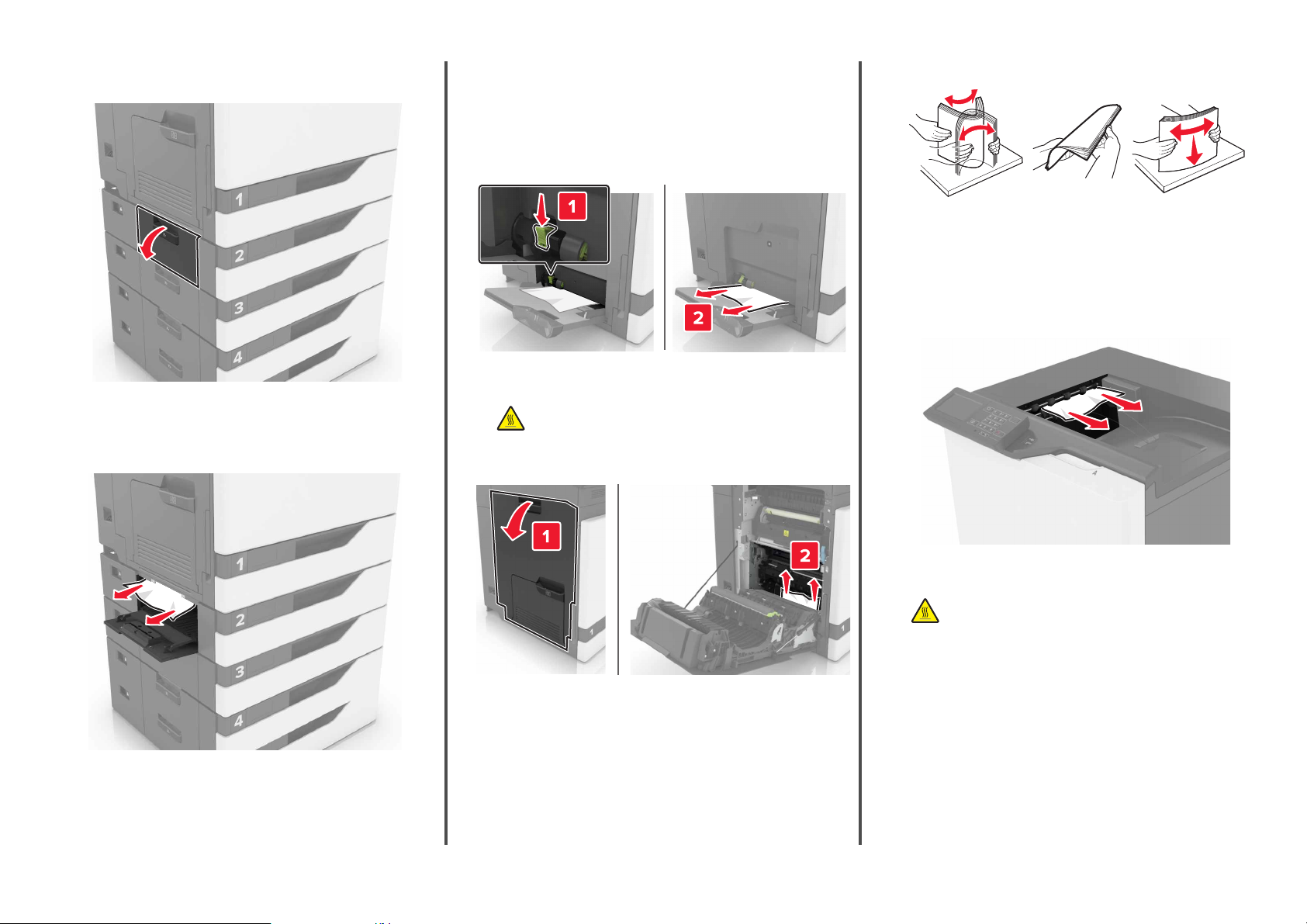
4
Åbn dækslet til bakken.
5
Fjern det fastklemte papir.
Bemærk! Sørg for at erne alle papirdele.
Papirstop i MP-arkføderen.
1
Fjern alt papir fra MP-arkføderen.
2
Fjern det fastklemte papir.
Bemærk! Sørg for at erne alle papirdele.
3
Åbn panel B og
FORSIGTIG! VARM OVERFLADE: Printeren kan være
varm indvendig. For at formindske risikoen for skader
pga. en varm komponent skal overfladen køle ned, før
du rører den.
alle papirdele.
ern
5
Bøj, luft og juster papirkanterne inden ilægning.
6
Ilæg papiret igen.
Papirstop i standardudskriftsbakken
1
Fjern det fastklemte papir.
Bemærk! Sørg for at erne alle papirdele.
6
Luk dækslet til bakken.
4
Luk panel B.
2
Åbn panel B og ern alle papirdele.
FORSIGTIG! VARM OVERFLADE: Printeren kan være
varm indvendig. For at formindske risikoen for skader
pga. en varm komponent skal overfladen køle ned, før
du rører den.
4
Page 5

3
Luk panel B.
Papirstop i panel B
Papirstop i fuseren
1
Åbn panel B.
FORSIGTIG! VARM OVERFLADE: Printeren kan være
varm indvendig. For at formindske risikoen for skader
pga. en varm komponent skal
du rører den.
overfladen
køle ned, før
3
Åbn panelet til fuseren.
5
Luk panel B.
Papirstop i dupleksenheden
1
Åbn panel B.
FORSIGTIG! VARM OVERFLADE: Printeren kan være
varm indvendig. For at formindske risikoen for skader
pga. en varm komponent skal
du rører den.
overfladen
køle ned, før
2
Fjern det fastklemte papir.
Bemærk! Sørg for at erne alle papirdele.
4
Fjern det fastklemte papir.
Bemærk! Sørg for at erne alle papirdele.
5
2
Fjern det fastklemte papir.
Page 6

Bemærk! Sørg for at erne alle papirdele.
3
Åbn dupleksdækslet.
5
Luk dupleksdækslet og panel B.
4
Fjern det fastklemte papir.
Bemærk! Sørg for at erne alle papirdele.
6
